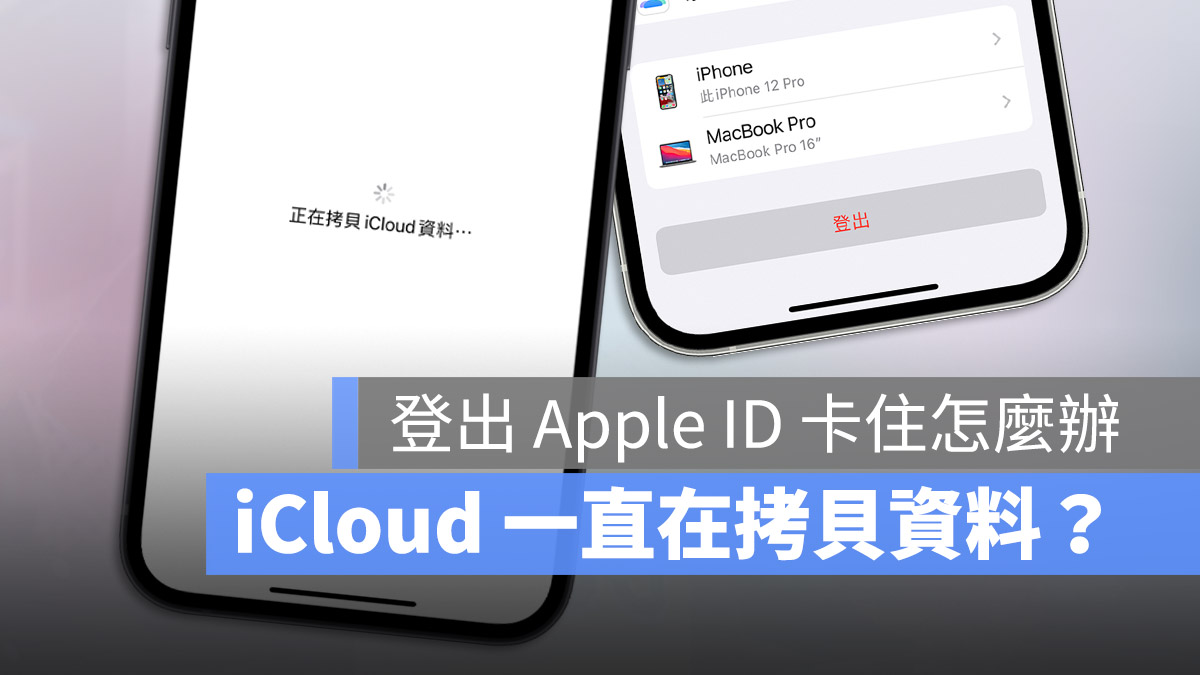
當我們要從 iPhone 登出 Apple ID 的時候,系統會詢問我們是不是要移除或保留 iCloud 資料,但有時候在拷貝 iCloud 資料的過程中會遇到卡住的狀況,畫面就一直不會動,這樣該怎麼辦呢?今天這篇文章要教大家 6 個當你遇到登出 Apple ID 時畫面卡在「正在拷貝 iCloud 資料」時的解決方法。
下面我們會按照建議大家嘗試的順序來列出這 6 點登出 Apple ID 時畫面卡在「正在拷貝 iCloud 資料」時的解決方法
01. 更換穩定的 Wi-Fi 網路
有時候當我們要登出 Apple ID 時,畫面一直卡在「正在拷貝 iCloud 資料」的畫面,有可能是因為網路不穩,導致 iPhone 與 Apple 伺服器的連線比較慢。
這時建議檢查看看自己所使用的網路,建議使用穩定、訊號滿格的 Wi-Fi 網路,而不要使用 4G、5G 的 LTE 訊號。
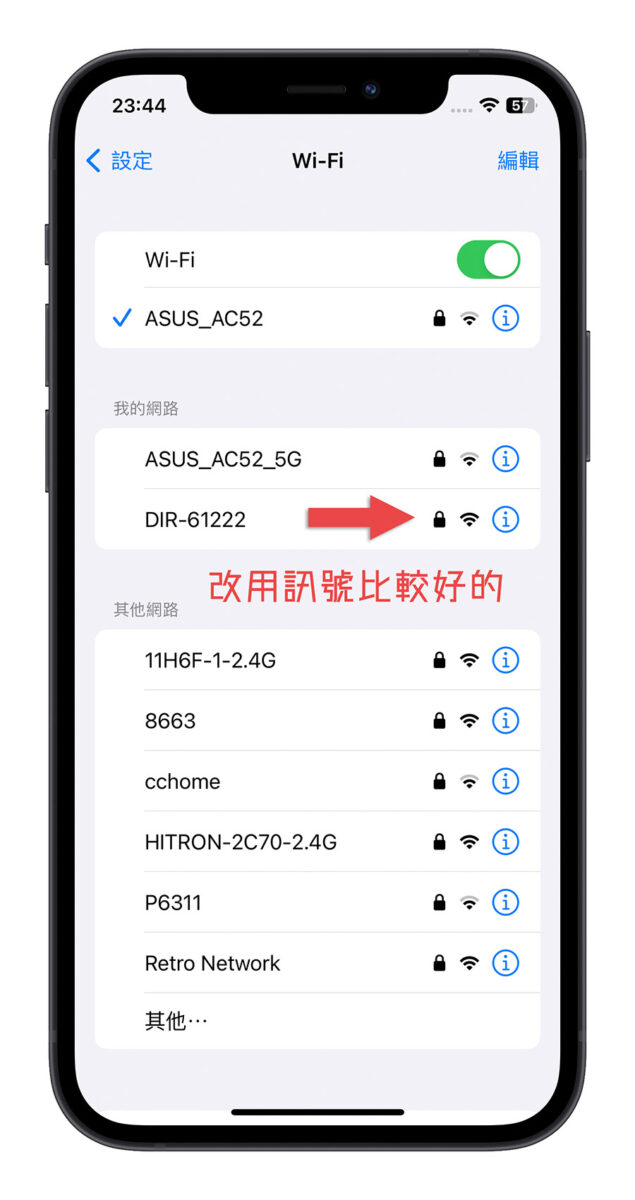
02. 重新啟動 iPhone
登出 Apple ID 時,畫面如果一直停在「正在拷貝 iCloud 資料」的步驟,也可以嘗試重新開機看看,有時候只要重開機就可以順利解決登出 Apple ID 時,畫面卡住停在「正在拷貝 iCloud 資料」的狀況。
? iPhone 13 如何正常關機以及強制重開機?Siri 為何一直跑出來?
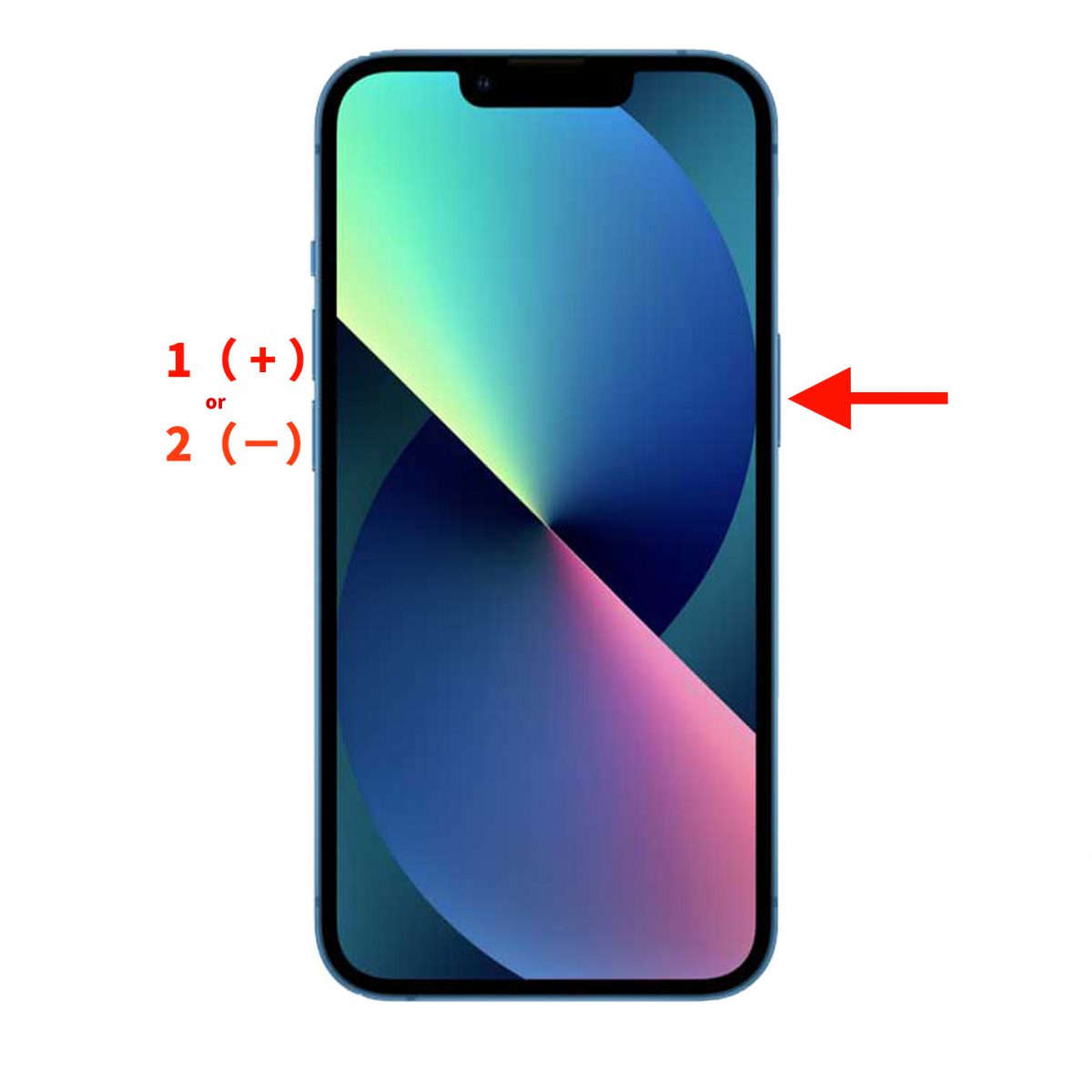
03. 重置網路設定
如果你是過了幾種方法都沒有辦法解決畫面卡住停在「正在拷貝 iCloud 資料」的狀況時,建議從「設定」→「一般」→「移轉或重置 iPhone」的選項下手。
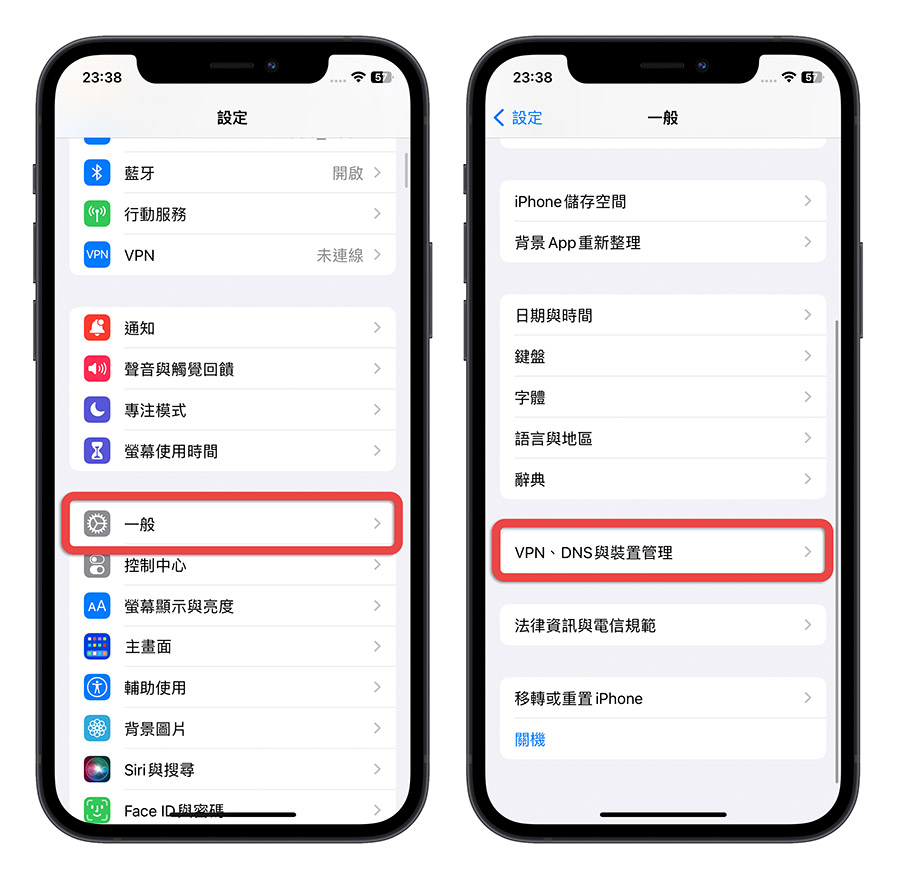
然後選擇「重置」裡面的「重置網路設定」,就可以解決畫面卡住停在「正在拷貝 iCloud 資料」的問題。
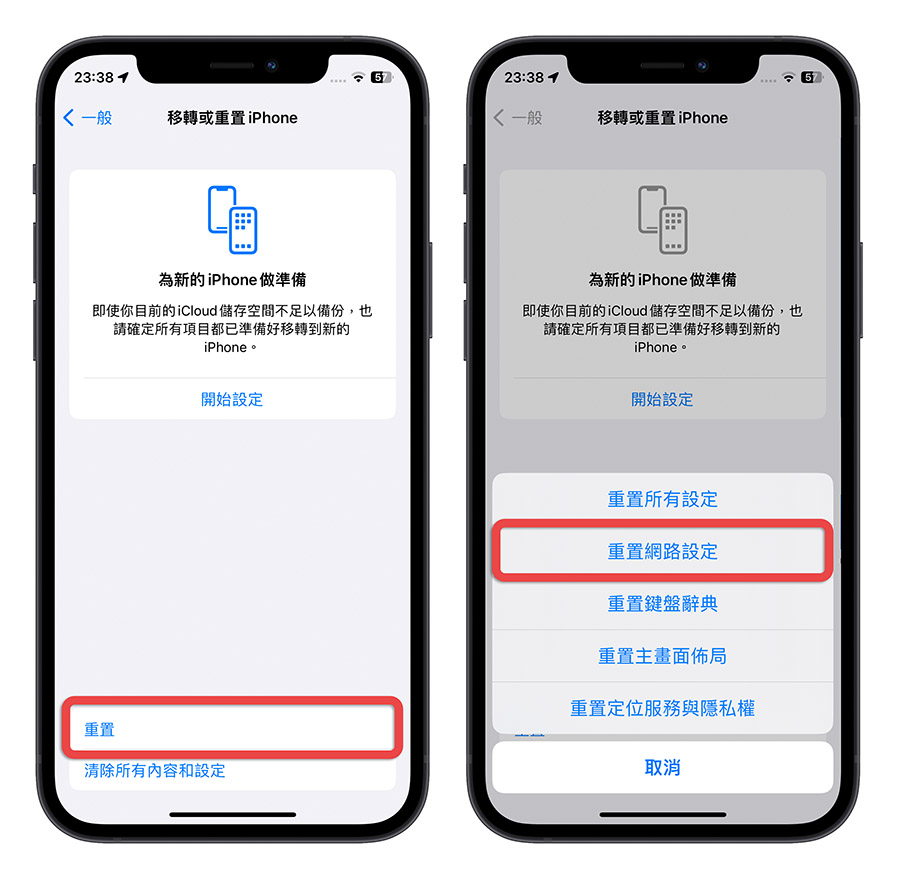
「重置網路設定」會把 Wi-Fi、LTE、VPN、NDS….等之類的設定參數都回復原廠設定值,所以你可能會需要重新針對 Wi-Fi 做連線。
04. 重置所有設定
如果透過「重置網路設定」以後,還是有出現畫面卡住停在「正在拷貝 iCloud 資料」的情形時,可以試著改用「重置所有設定」這個功能。
「重置所有設定」不會清除你系統內的資料,只是會把「設定」內的相關參數都恢復原廠的初始值,所以不用太擔心。
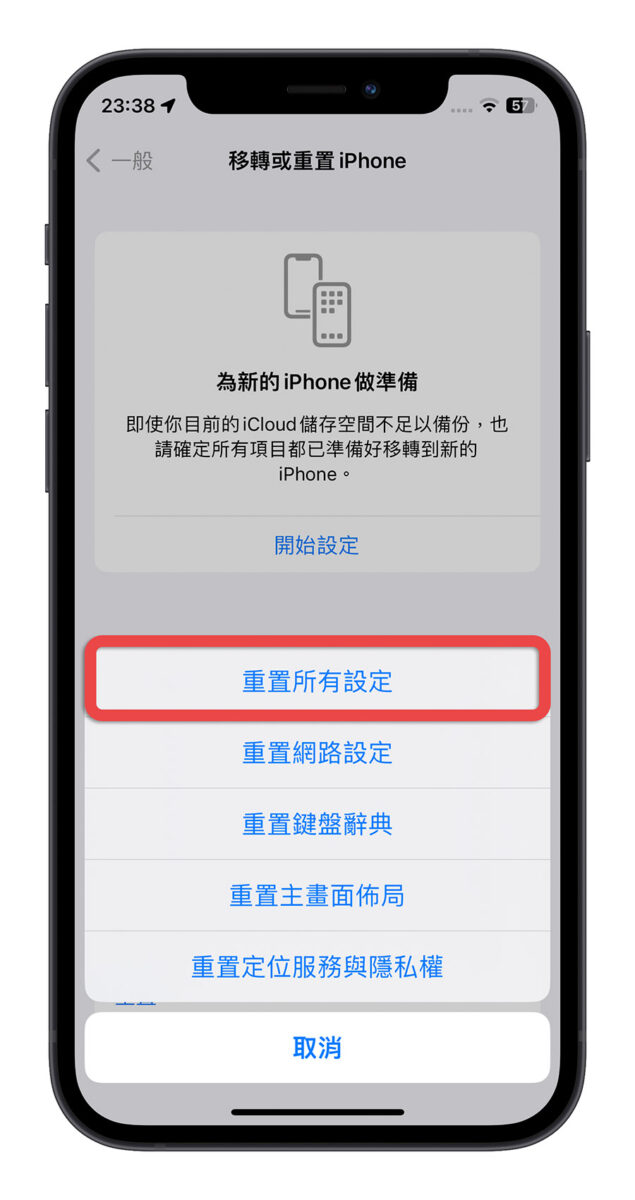
05.更新到最新 iOS 版本
如果在登出 Apple ID 的時候,畫面總是停在「正在拷貝 iCloud 資料」這個步驟,有可能是因為系統的 Bug 而導致。如果你的 iOS 版本不是最新版本,建議可以把 iPhone 更新到最新的 iOS 版本,解決話面一直卡在「正在拷貝 iCloud 資料」的問題。
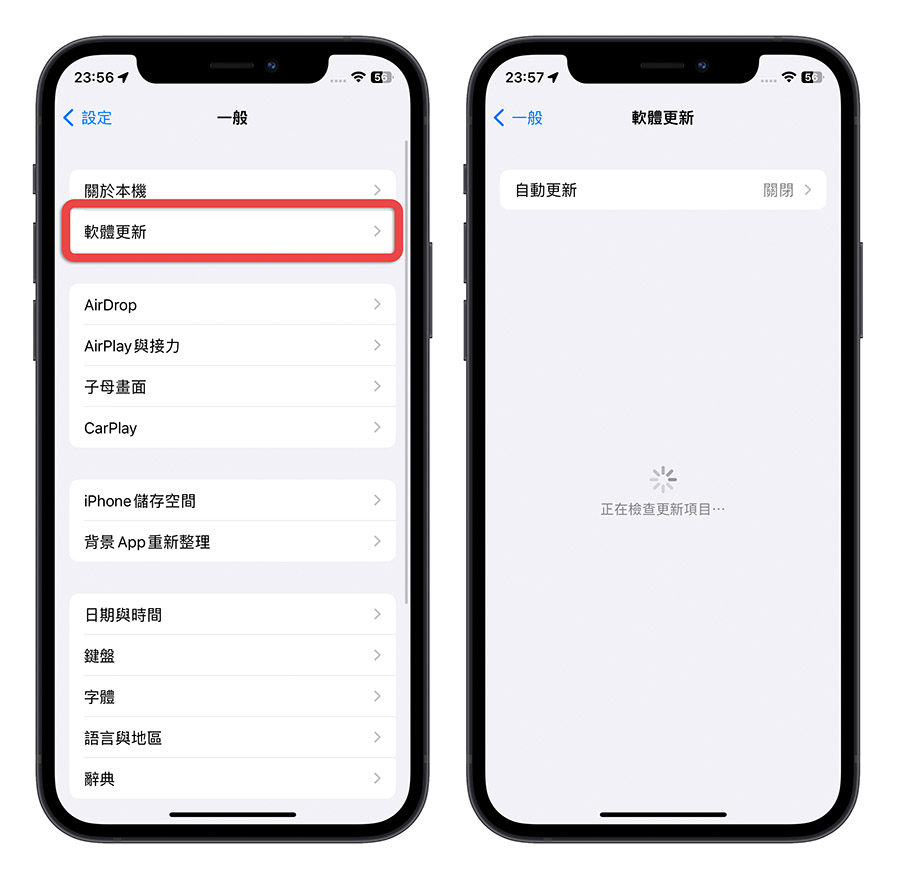
06. 等待一段時間後再登出
有時候遇到畫面總是停在「正在拷貝 iCloud 資料」的情況並不是我們的問題,而是 Apple 伺服器異常所導致,你可以先查看看 Apple 的伺服器狀況是否有異常,或者是等一段時間以後再重新登出一次 Apple ID,應該就可以解決畫面卡住停在「正在拷貝 iCloud 資料」的狀況。
? Apple 系統狀態查詢:請點此
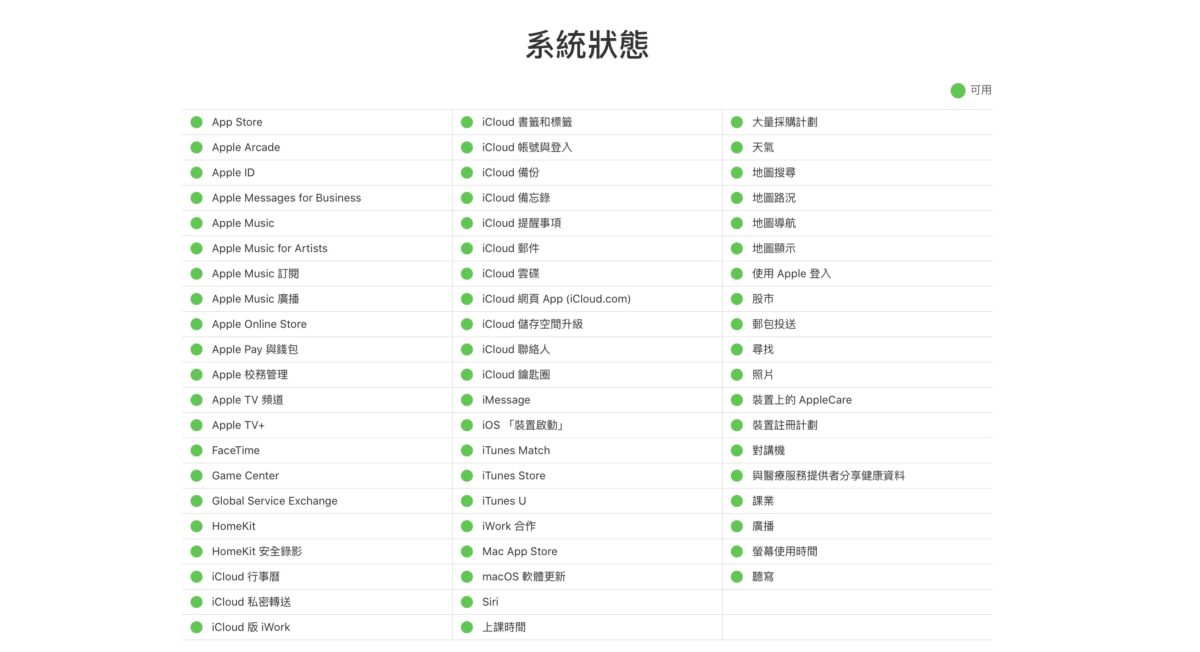
登出 Apple ID 顯示正在拷貝 iCloud 資料卻卡住:總結
每一次登出 Apple ID 都會跑一次拷貝 iCloud 資料的步驟,雖然不是每次都會卡住,但是如果卡住停很久的話,真的不知道該怎麼辦,這時就可以透過上述的 6 種方式來解決:
- 更換穩定的 Wi-Fi
- 重新啟動 iPhone
- 重置網路設定
- 重置所有設定
- 更新到最新版 iOS
- 等待一段時間以後再登出 Apple ID
許多網友也都表示,做到「重置網路設定」或是「重置所有設定」這一個步驟以後,畫面總是停在「正在拷貝 iCloud 資料」的情況基本上就可以解決了,提供給大家參考。